
William Charles
0
2779
226
Problemi s Wi-Fi-om su neki od najfrustriranijih s kojima se možete susresti. S obzirom da se toliko modernog računanja oslanja na internetsku vezu, odricanje od interneta može dovesti do produktivnosti do brbljanja.
Nastavite čitati da biste naučili kako riješiti 10 najčešćih problema s Wi-Fi-jem u sustavu Windows 10.
Bilješka: Pokrili smo mnoge druge probleme sa sustavom Windows 10 na koje biste mogli naići na bilo kojem drugom mjestu. Obavezno pogledajte naš cjeloviti vodič za rješavanje problema Ažuriranja kreativaca jeseni Kompletan Vodič za rješavanje problema za ažuriranje softvera Windows 10 Fall Potpuni vodič za rješavanje problema Windows 10 Fall Creators Update Jeste li naišli na program Windows 10 Fall Creators Update bug? Pronašli ste pravo mjesto za traženje popravaka. Evo rješenja za najčešće probleme. ako već niste.
1. Wi-Fi je povezan, ali nemate internet
Ponekad će Windows tvrditi da ste povezani s internetom i da je veza sigurna, ali nećete moći pristupiti webu. Problem je obično uzrokovan ili neispravnim TCP / IP snopom, IP adresom ili DNS predmemorije klijenta.
Prvo pokušajte pokrenuti izvorni Windows Rješavanje problema s mrežom alat. Pronaći ćete ga Postavke> Ažuriranje i sigurnost> Rješavanje problema> internetske veze.
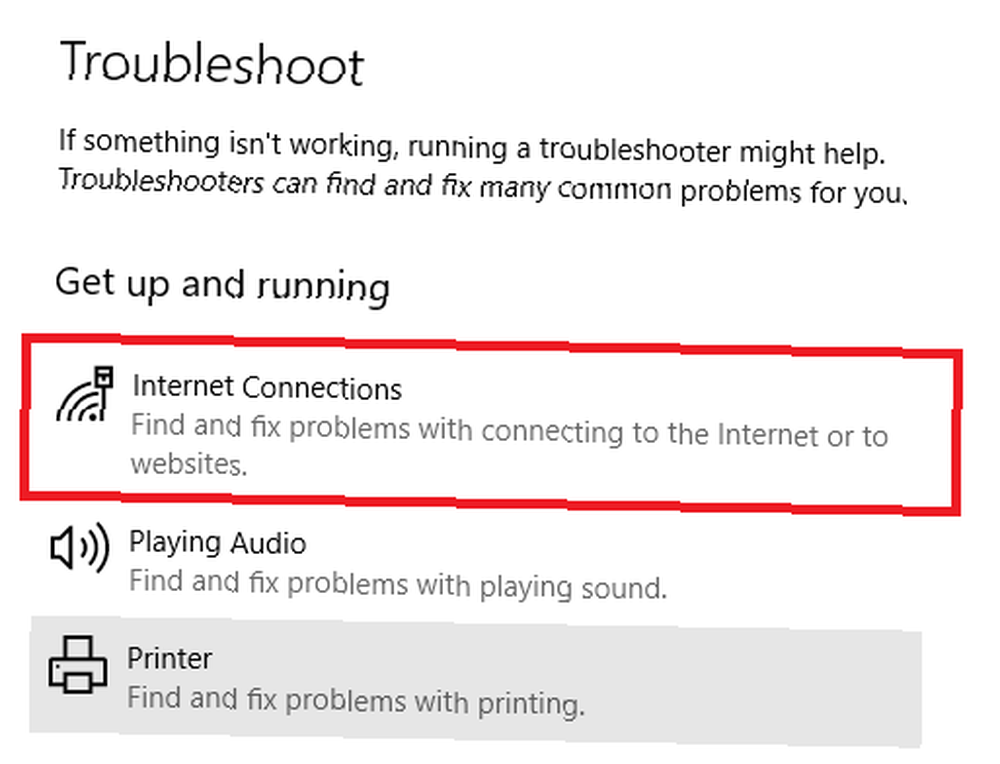
Ako to ne uspije, otvorite Komandni redak i upišite sljedeće naredbe. tisak Unesi nakon svake naredbe:
- resetiranje mrežnog winsocka
- ipconfig / release
- netsh int ip resetirati
- ipconfig / obnoviti
- ipconfig / flushdns
Ako ništa od toga ne uspije, pokušajte sa ovim savjetima za povezani Wi-Fi, ali nema internetske veze koja je spojena na Wi-Fi, ali nema pristupa Internetu u sustavu Windows? Evo popravka! Jeste li povezani s Wi-Fi-jem, ali nemate pristup internetu u sustavu Windows? Evo popravka! Vidite dosadnu "povezanu, ali ne internetsku" pogrešku na vašem Windows računalu? Slijedite ove korake kada nemate pristup internetu. problem.
2. Windows 10 se neće povezivati s Wi-Fi-jem
Ako vidite poruku koja glasi Windows 10 ne može se povezati s ovom mrežom za pokušaj uspostavljanja mrežne veze vjerojatno je kriv vaš mrežni adapter.
Najbolje rješenje je deinstalirati upravljački program mrežnog adaptera i omogućiti Windows-u da ga automatski ponovo instalira.
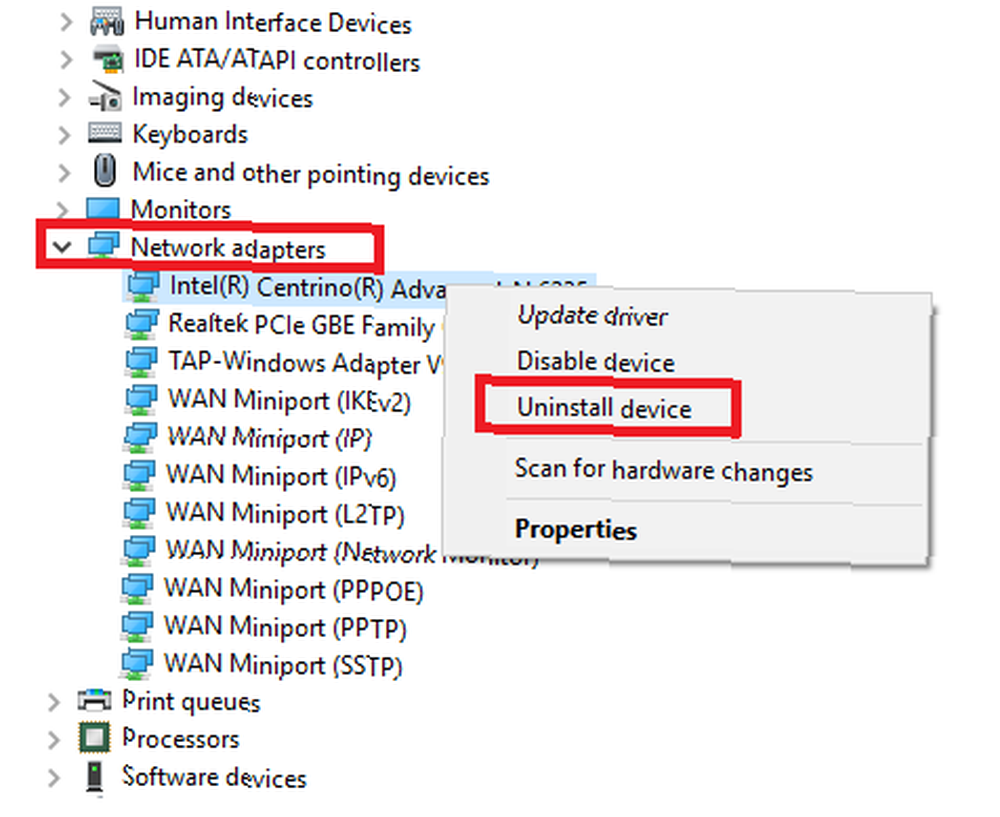
Slijedite korake u nastavku da biste dovršili postupak:
- tisak Windows tipka + X i kliknite na Upravitelj uređaja.
- Desnom tipkom miša kliknite mrežni adapter i odaberite Uninstall.
- Ako se od vas zatraži, kliknite na Izbrišite upravljački program za ovaj uređaj.
- Ponovo pokrenite uređaj i Windows će automatski ponovno instalirati upravljački program.
3. Wi-Fi nema valjanu IP konfiguraciju
Ako vidite Wi-Fi nema valjanu IP konfiguraciju poruku, trebali biste započeti unošenjem četiri naredbe za umrežavanje koje smo prethodno naveli.
Ako se problem nastavi, možete poduzeti dva daljnja koraka.
Promijenite naziv mreže i lozinku
Neki su korisnici izvijestili da je problem riješio jednostavno promjena imena i lozinke njihove mreže.
Precizne upute razlikuju se između usmjerivača, ali obično se trebate povezati s usmjerivačem putem ethernet kabela, unijeti IP adresu rutera u preglednik, prijaviti se na portal uređaja i pronađite ispravna polja. Obavezno koristite ispravnu vrstu Wi-Fi sigurnosti WEP, WPA ili WPA2: Kako odrediti koji tip zaštite je vaš Wi-Fi WEP, WPA ili WPA2: Kako odrediti koji tip zaštite je vaš Wi-Fi? bežični usmjerivač siguran koliko mislite? Evo kako saznati koji je sigurnosni protokol vrsta vašeg Wi-Fi usmjerivača. kad promijenite ove informacije.
Podesite širinu kanala Wi-Fi mreže
Bez previše tehničke prirode, usmjerivači mogu emitirati svoje mreže na različitim kanalima. Ako previše usmjernika u neposrednoj blizini koristi isti kanal, zračni valovi se mogu začepiti ) Ikad pitajte: "zašto je moj Wi-Fi tako spor"? Ovaj članak objašnjava brze i jednostavne načine ubrzavanja vaše Wi-Fi internetske veze. .
Prijavite se na portalu usmjerivača i pronađite postavke kanala. Ako je moguće, postavite ga na Auto. Ako nema postavke Auto, pokušajte s nekoliko različitih kanala i provjerite hoće li vaš problem nestati.
4. Kako pronaći lozinku za Wi-Fi na sustavu Windows 10
Ako ste kupili novi usmjerivač (ili vam ga je izdao ISP), uvijek biste trebali potrošiti vrijeme da promijenite zadane ime i lozinku mreže. To je dobra praksa sa sigurnosnog stajališta.
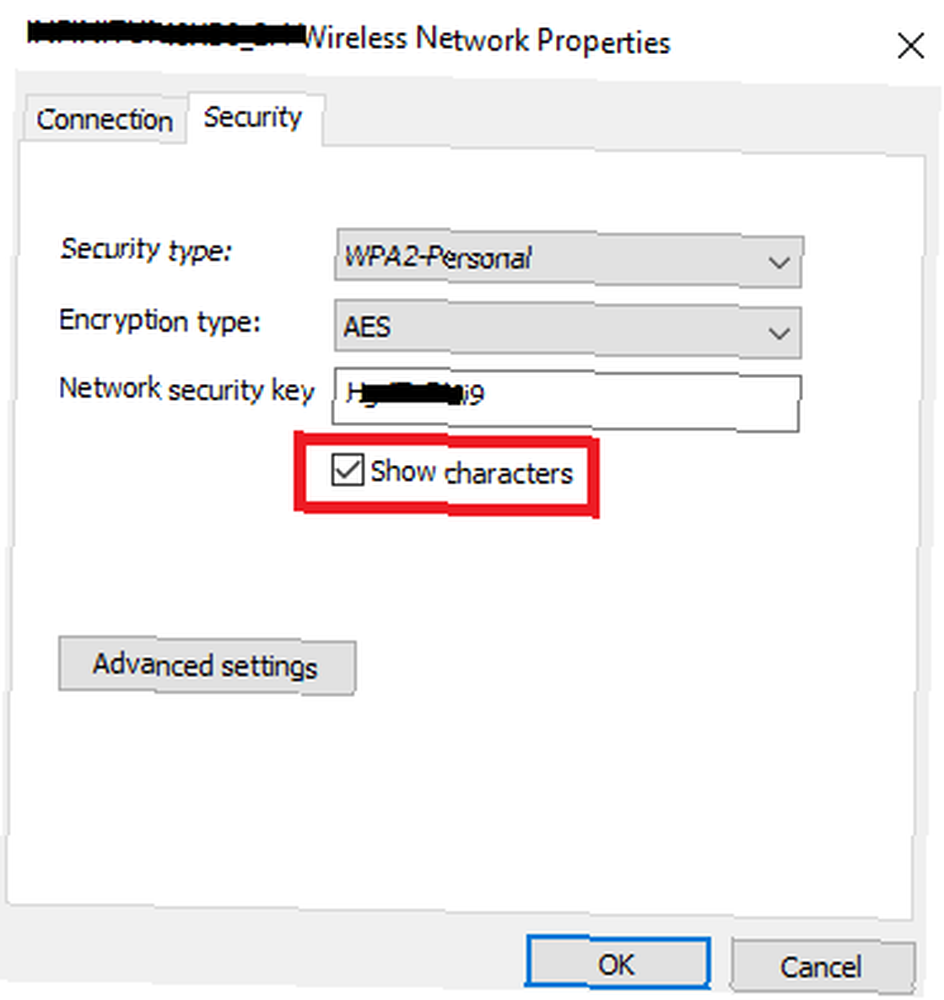
Ali što ako zaboravite lozinku koju ste stvorili? Možete resetirati usmjerivač, ali postoji manje drastično rješenje. Spremljene Wi-Fi lozinke možete pronaći u sustavu Windows 10 Kako pronaći spremljene lozinke za Wi-Fi za prošle mreže u sustavu Windows 10 Kako pronaći spremljene lozinke za Wi-Fi za prošle mreže u sustavu Windows 10 Ako se morate sjetiti lozinke za Wi-Fi -Fi mreža na koju ste se jednom povezali, evo načina na koji nema poteškoća pronaći ćete je za manje od minute. .
Samo slijedite dolje navedene korake:
- Kliknite desnom tipkom miša na Mreža ikonu na traci zadataka.
- izabrati Otvorite mrežne postavke interneta.
- U novom prozoru kliknite na Promjena opcija adaptera.
- Kliknite desnom tipkom miša na vašu Wi-Fi vezu i odaberite Status.
- Kliknite na Svojstva bežične mreže.
- Klikni na sigurnosti kartica.
- Označite potvrdni okvir pokraj Pokaži znakove.
5. Windows 10 Wi-Fi upravljački programi
Već smo objasnili kako izbrisati i ponovo instalirati svoj Wi-Fi upravljački program ranije u članku, ali postoji nekoliko drugih koraka koje možete isprobati ako imate problema s Wi-Fi upravljačkim programima u sustavu Windows 10. Naime, možete pokušajte ili ažurirati upravljački program ili ga vratiti na prethodnu verziju.

Da biste ažurirali upravljački program za Wi-Fi, slijedite korake u nastavku:
- Kliknite desnom tipkom miša na Izbornik Start.
- Kliknite na Upravitelj uređaja.
- Proširite padajući izbornik u nastavku Mrežni adapteri.
- Kliknite desnom tipkom miša na Vaš adapter i odaberite Nekretnine.
- Klikni na Vozač kartica.
- Odaberite bilo koji Ažurirajte upravljački program ili Povratni vozač.
Ako Windows ne može automatski pronaći ažurirani upravljački program, trebali biste ga moći pronaći na web mjestu proizvođača.
6. Nije pronađena Wi-Fi mreža
Ako vaš Windows uređaj ne može pronaći vašu Wi-Fi mrežu, prije pokretanja izvršite neke osnovne provjere problema. Je li usmjerivač uključen? Jeste li unutar dometa mreže?
Ako je odgovor na oba ova pitanja potvrdan, sljedeći korak je pokušati ažurirati i / ili ponovo instalirati upravljački program mrežnog adaptera. Već smo vam pokazali kako to učiniti.
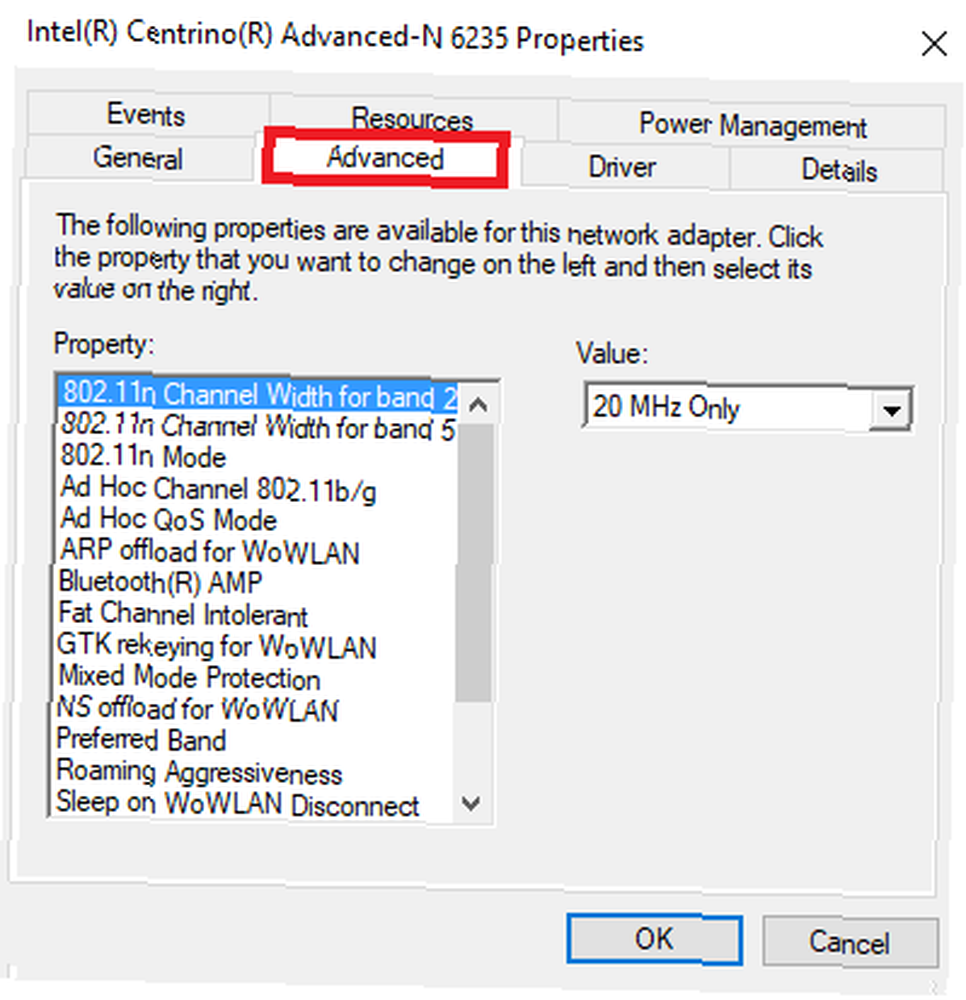
Na kraju, možete pokušati promijeniti regiju vašeg Wi-Fi adaptera. To je lako učiniti, samo koristite vodič u nastavku:
- tisak Windows tipka + R.
- Tip devmgmt.msc i pritisnite Unesi.
- Proširite Mrežni adapteri odjeljak.
- Desnom tipkom miša kliknite naziv mrežnog adaptera.
- izabrati Nekretnine.
- Klikni na Napredna kartica.
- vrhunac Država i regija.
- Odaberite unos prema svojoj lokaciji.
Bilješka: Nisu svi mrežni adapteri pristupaju zemlji i regiji.
Da biste saznali više o Wi-Fi standardima i vrstama Objašnjeni najčešći standardi i vrste Wi-Fi-a Najčešći Wi-Fi standardi i vrste koji su objasnjeni Zbunjeni različitim Wi-Fi standardima koji se koriste? Evo što trebate znati o IEEE 802.11ac i njegovim prethodnicima. , potražite naš korisni vodič.
7. Zaboravite Wi-Fi mrežu na sustavu Windows 10
Ponekad trebate da vaš uređaj zaboravi Wi-Fi mrežu. Možda imate novi usmjerivač ili vam je jednostavno nestajanje starih mreža na koje ste se jednom povezali, ali više ne koristite.
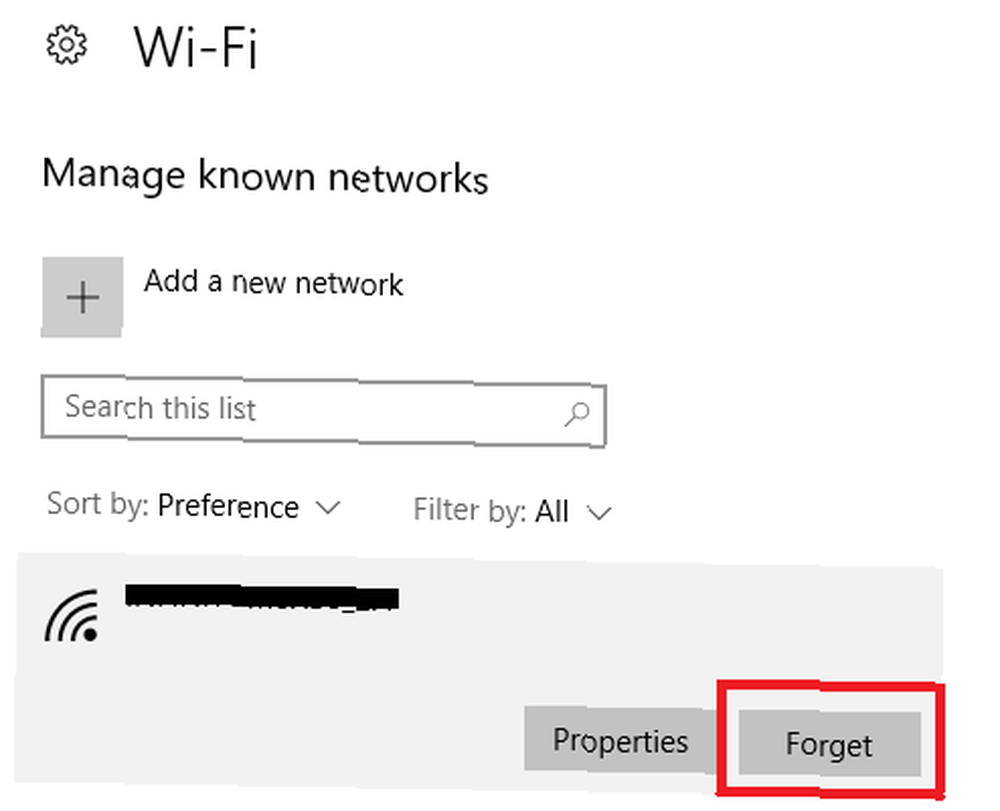
Zaboraviti Wi-Fi mrežu na Windows 10 lako je:
- Otvori Izbornik Start i kliknite na postavke.
- Kliknite na Mreža i Internet.
- izabrati Wi-Fi iz izbornika na lijevoj strani zaslona.
- Kliknite na Upravljanje poznatim mrežama.
- Označite naziv mreže koju želite zaboraviti.
- Kliknite na Zaboraviti.
8. Windows 10 zadržava prekid Wi-Fi veze
Ako nađete da Windows 10 opetovano prekida Wi-Fi vezu bez upozorenja (i sigurni ste da nema problema s usmjerivačem), problem bi mogli uzrokovati postavke upravljanja mrežnim adapterom.
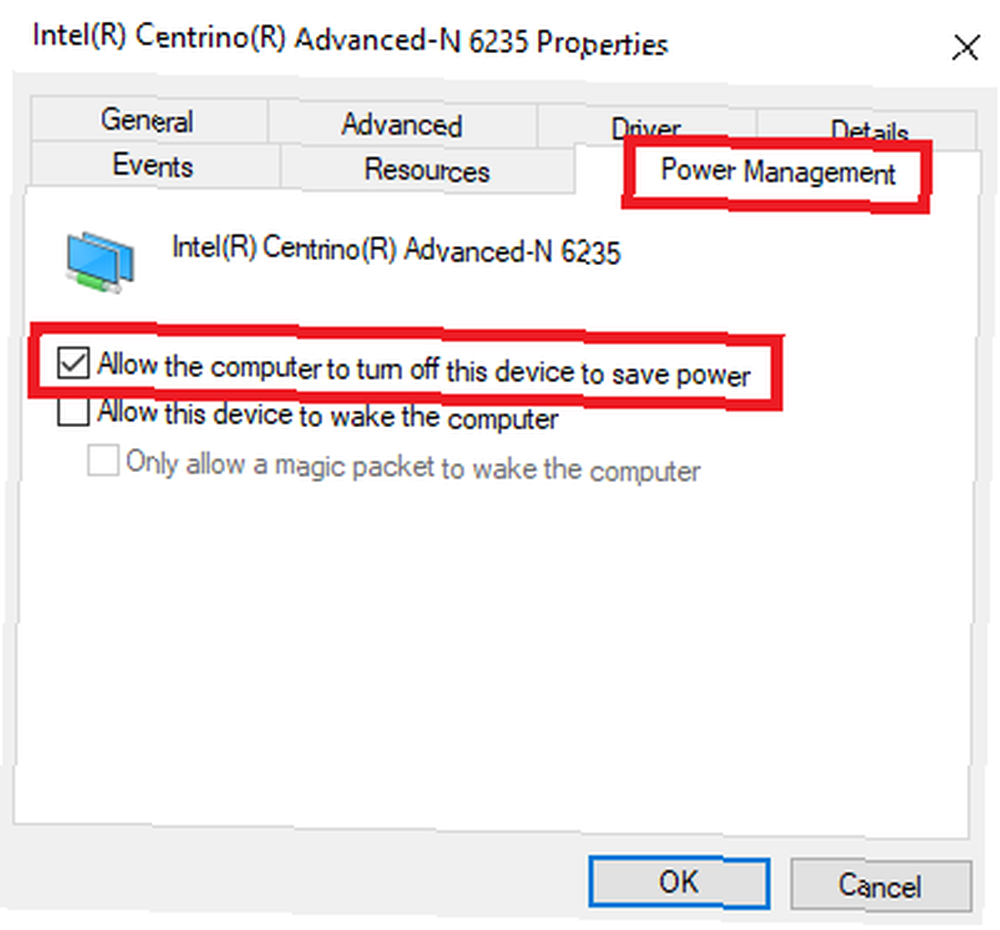
Trebate oduzeti dozvolu koja omogućuje sustavu Windows da isključi adapter kako bi uštedio energiju. Da biste to učinili, ponovo ćete se morati vratiti u Upravitelj uređaja:
- Kliknite desnom tipkom miša na Izbornik Start i odaberite Upravitelj uređaja.
- Proširite popis u nastavku Mrežni adapteri.
- Desnom tipkom miša kliknite mrežni adapter.
- Odaberi Nekretnine.
- Klikni na Upravljanje napajanjem kartica.
- Označite potvrdni okvir pokraj Dopustite računalu da isključi ovaj uređaj radi uštede energije.
9. Vaš vatrozid spriječava povezivanje s mrežom
Windows dolazi s ugrađenom aplikacijom vatrozida. To dopušta ili blokira dolazni i odlazni promet kako bi se zaštitio od zlonamjernog sadržaja. Međutim, ponekad to može blokirati pristup webu za cijelo vaše računalo.
Očito, ovo nije zadano ponašanje. Možda ste slučajno promijenili postavku ne shvaćajući, ili je lopovska aplikacija nadjačala vaša postojeća pravila.
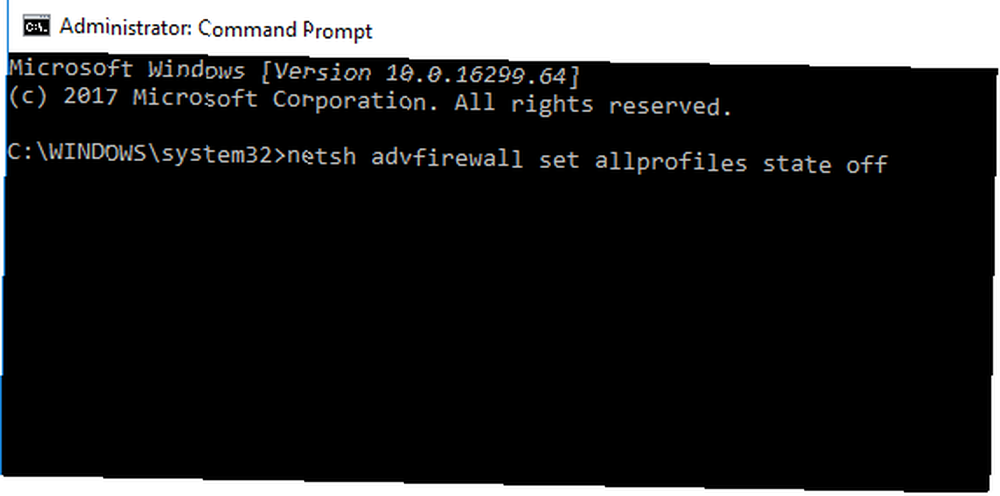
Srećom, bez obzira na uzrok, to je lako popraviti. Rješenje u nastavku djeluje i za domaću aplikaciju vatrozida, kao i za sve programe vatrozida treće strane koje pokrećete:
- Otvori Izbornik Start i upišite Komandni redak.
- Desnom tipkom miša kliknite gornju vezu i odaberite Pokreni kao administrator.
- Tip netsh advfirewall isključuje sve profile i pritisnite Unesi.
- Ispitajte radi li pristup internetu.
Da biste ponovo uključili vatrozidove, vratite se u naredbeni redak i utipkajte netsh advfirewall postavlja sve stanje profila.
10. Antivirus sprečava povezivanje s mrežom
Kao i kod vatrozida, vaš antivirus također može uzrokovati probleme s vezom.
Idite na. Provjerite koje su antivirusne aplikacije instalirane na vašem računalu Windows Defender Security Center. Možete ga pronaći na popisu Sve aplikacije u izborniku Start.
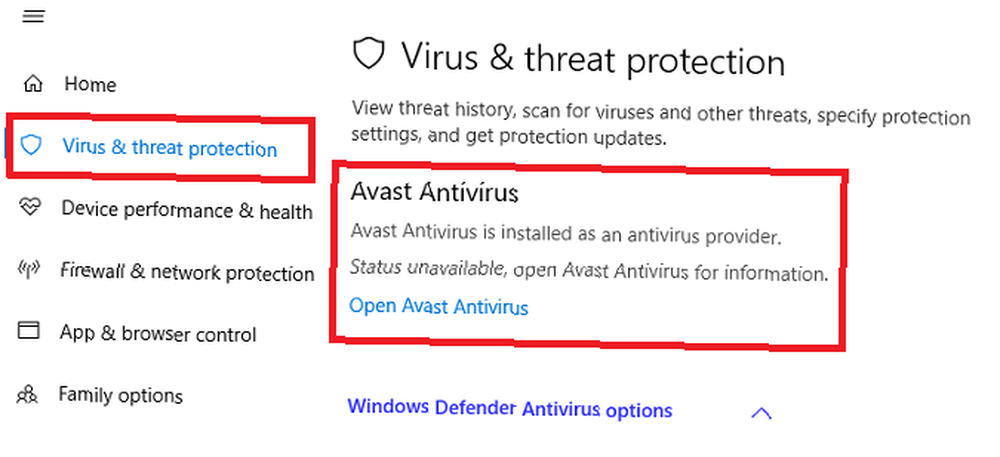
Kad otvorite aplikaciju, proširite ploču s lijeve strane i kliknite Zaštita od virusa i prijetnji. Reći će vam koje su aplikacije aktivne i pružiti vam prečac za sučelja aplikacija.
Pristupite sučelju svih aplikacija koje pokrećete i privremeno onemogućite uslugu.
Imate li problema s Wi-Fi-jem u sustavu Windows 10?
U ovom smo vam članku predstavili 10 najčešćih problema s Wi-Fi-jem u sustavu Windows 10, a zatim objasnili neka rješenja koja treba isprobati. Naravno, puno toga može poći po zlu što nismo pokrili.
A zanima li vas Wi-Fi 6 Što je Wi-Fi 6 i treba li vam novi usmjerivač? Što je Wi-Fi 6 i treba li vam novi usmjerivač? Stiže novi bežični standard. Ali što je Wi-Fi 6? A trebate li nadograditi na Wi-Fi 6 usmjerivač? , što je, i ako vam treba novi usmjerivač? Imamo odgovore:











